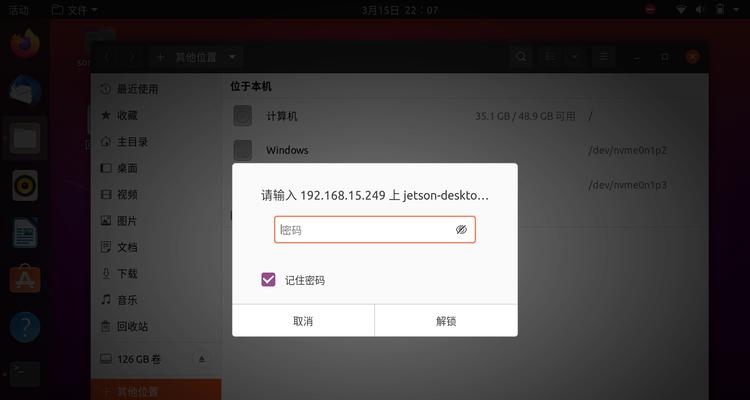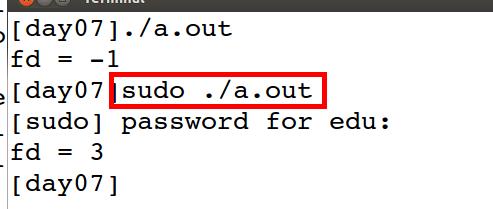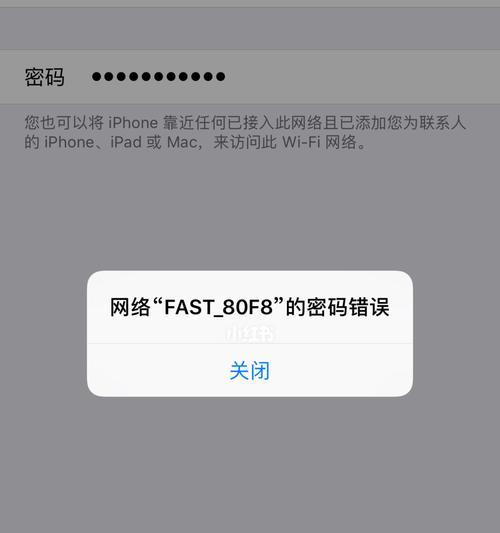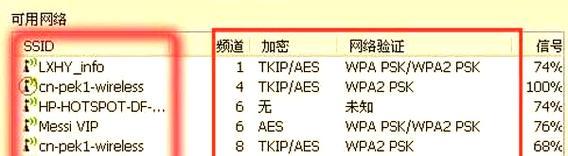随着计算机的普及和应用,联想电脑成为了许多人日常工作和娱乐的必备设备之一。在使用联想电脑的过程中,我们常常需要对硬盘启动顺序进行设置,以便在开机时选择正确的启动设备。本文将详细介绍联想电脑BIOS设置硬盘启动顺序的方法,并提供一些注意事项,帮助读者轻松完成相关设置。
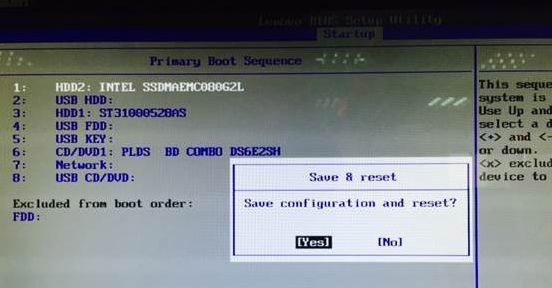
1.了解BIOS:BIOS(BasicInput/OutputSystem)是计算机的基本输入输出系统,它负责在计算机开机时进行硬件初始化,并启动操作系统。
2.进入BIOS设置界面:在联想电脑开机过程中,按下相应键进入BIOS设置界面,通常是F2、F12、Delete键等。可以在开机画面或者联想官方网站找到具体按键信息。
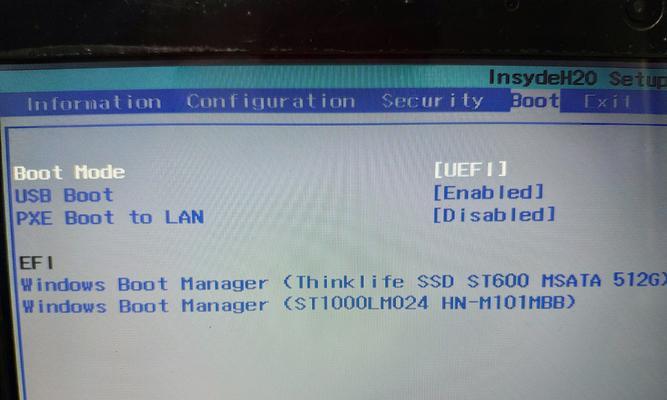
3.导航至“启动”选项:在BIOS设置界面中,使用键盘上下左右键导航至“启动”选项,并按下回车键进入。
4.选择“启动顺序”:在“启动”选项中,找到“启动顺序”或者类似的设置项,使用方向键将其选中,并按下回车键进入详细设置界面。
5.了解启动设备顺序:在启动设备顺序界面中,会显示当前硬盘启动顺序的列表。通常情况下,第一个设备为主硬盘,后面是其他可启动的设备。
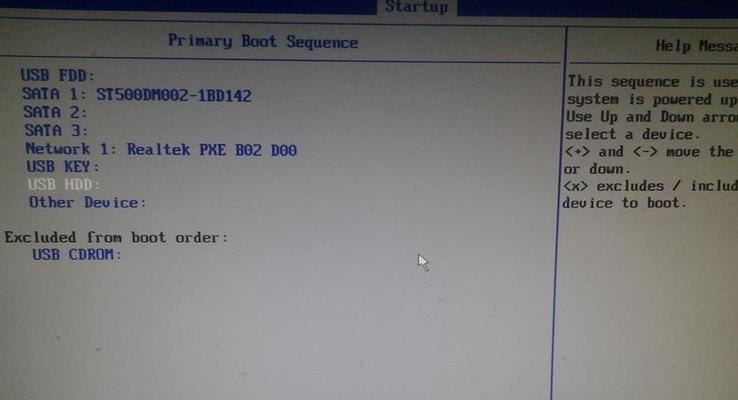
6.修改启动设备顺序:使用方向键选择需要调整顺序的设备,按下加号或减号键(或者其他指定键)进行上移或下移操作,以达到所需启动顺序。
7.设置第一启动设备:根据实际需求,将想要作为主启动设备的硬盘移动到列表顶部,确保其在硬盘启动顺序中排在第一位。
8.配置其他启动设备:根据需求,可将其他可启动设备(如光驱、USB设备等)移动到合适位置,以方便日常使用。
9.保存设置:完成硬盘启动顺序调整后,按下F10键或选择相应选项保存修改并退出BIOS设置界面。
10.注意事项一:当修改硬盘启动顺序时,务必确保选择的启动设备已正确连接并正常工作,否则可能导致无法启动计算机。
11.注意事项二:在进行BIOS设置时,慎重操作,避免其他设置项的误操作,以免影响计算机的正常运行。
12.注意事项三:当在联想电脑中进行硬盘启动顺序设置时,需了解具体电脑型号和BIOS版本,以便更准确地按照说明进行设置。
13.注意事项四:若在设置过程中遇到问题或不确定的情况,建议查阅联想电脑的官方文档或咨询相关技术人员,以获得更专业的帮助。
14.注意事项五:BIOS设置不同于操作系统设置,需小心操作,如非必要请勿随意修改其他设置项。
15.通过本文的介绍,我们了解了联想电脑BIOS设置硬盘启动顺序的方法和注意事项。正确设置硬盘启动顺序能够提高计算机的启动速度和操作效率,并确保系统能够正常启动。希望读者能够根据本文提供的指导,轻松完成相关设置,并在使用联想电脑时获得更好的体验。